
ດັ່ງທີ່ສາມາດເຫັນໄດ້ຈາກຂໍ້ຄວາມຜິດພາດ, ບັນຫາແມ່ນການເລີ່ມຕົ້ນ DirectX 11, ຫຼືແທນທີ່ຈະ, Direct3D 11, ສໍາລັບເອກະສານ D3d11.dll ຈະຖືກຕອບ. ໃນເວລາດຽວກັນ, ເຖິງວ່າຈະມີຄໍາແນະນໍາທີ່ວ່າ, ໂດຍໃຊ້ຄໍາແນະນໍາໃນອິນເຕີເນັດ, ທ່ານສາມາດເບິ່ງເຂົ້າໄປໃນ dxdiag ແລະເບິ່ງ DX 11 (ແລະ DirectX 12) ໄດ້ຖືກບັນທຶກໄວ້ແລ້ວ, ບັນຫາສາມາດບັນທຶກໄດ້. ໃນປື້ມຄູ່ມືນີ້ - ໃນລາຍລະອຽດວິທີການແກ້ໄຂຂໍ້ຜິດພາດ D3d11 Requestevice SuctEDESWAIN ລົ້ມເຫລວຫລື D3DX11.DLL ຂາດຢູ່ໃນຄອມພີວເຕີ້.
ບັກແກ້ໄຂ d3d11
ສາເຫດຂອງຄວາມຜິດພາດທີ່ກໍາລັງພິຈາລະນາສາມາດເປັນປັດໃຈຕ່າງໆ, ສ່ວນໃຫຍ່ທີ່ສຸດ
- ບັດວີດີໂອຂອງທ່ານບໍ່ສະຫນັບສະຫນູນ DirectX 11 (ໃນເວລາດຽວກັນ, ໂດຍກົດປຸ່ມ Win + R ແລະເຂົ້າເບິ່ງທີ່ນີ້ແມ່ນບໍ່ໄດ້ຮັບການຕິດຕັ້ງ 11 ຫຼື 12 ຫຼືບໍ່ໄດ້ຫມາຍຄວາມວ່າມີຫຍັງເລີຍ ສະຫນັບສະຫນູນລຸ້ນນີ້ຈາກບັດວີດີໂອ - ພຽງແຕ່ເອກະສານຂອງລຸ້ນລຸ້ນນີ້ແມ່ນຕິດຕັ້ງຢູ່ໃນຄອມພີວເຕີ້).
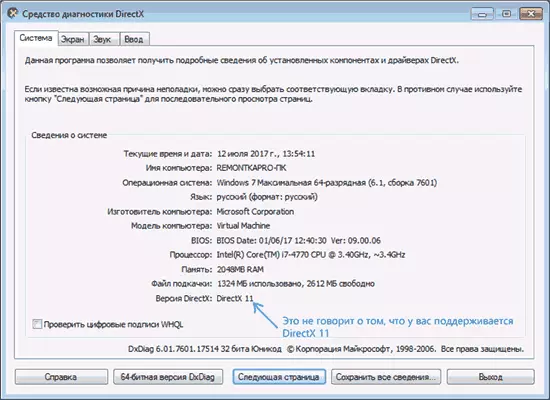
- ໄດເວີຕົ້ນສະບັບລ້າສຸດໃນບັດວີດີໂອບໍ່ໄດ້ຖືກຕິດຕັ້ງ - ໃນເວລາດຽວກັນມັກຈະພະຍາຍາມອັບເດດ "ອັບເດດ" ວິທີການທີ່ບໍ່ຖືກຕ້ອງ: ຂໍ້ຄວາມທີ່ "ຄົນຂັບລົດບໍ່ໄດ້ ຕ້ອງການການປັບປຸງ "ກັບວິທີການນີ້ໂດຍປົກກະຕິແລ້ວ.
- ການປັບປຸງທີ່ຈໍາເປັນສໍາລັບ Windows 7 ບໍ່ໄດ້ຖືກຕິດຕັ້ງ, ເຊິ່ງສາມາດນໍາໄປສູ່ຄວາມຈິງທີ່ວ່າເຖິງແມ່ນວ່າຈະມີ DX11, A D3d11.Dll ແລະບັດວີດີໂອທີ່ຮອງຮັບກໍ່ຍັງສືບຕໍ່ລາຍງານຂໍ້ຜິດພາດ.
ສອງຈຸດທໍາອິດແມ່ນເຊື່ອມຕໍ່ກັນແລະເຂົ້າກັນໄດ້ເທົ່າທຽມກັນສາມາດຕອບສະຫນອງກັບ Windows 7 ແລະ Windows 10.

ຂັ້ນຕອນທີ່ເຫມາະສົມສໍາລັບຄວາມຜິດພາດໃນກໍລະນີນີ້ຈະເປັນ:
- ຍົກເລີກການຕິດຕັ້ງບັດວີດີໂອຕົ້ນສະບັບຈາກ AMD, NVIDIA ຫຼື Intel Sites ທາງການ (ເບິ່ງ, ເບິ່ງຕົວຢ່າງທີ່ຢູ່ໃນ Windows 10) ແລະຕິດຕັ້ງພວກມັນ.
- ເຂົ້າໄປໃນ DXDIAG (Win + R ເຂົ້າໄປໃນ DXDIAg ແລະກົດປຸ່ມ ENTER), ເປີດໃສ່ປຸ່ມ "Direct" ເພື່ອເອົາໃຈໃສ່ໃນ "DDI ສໍາລັບ Direct3D". ຢູ່ທີ່ຄ່າຂອງ 11.1 ແລະຂ້າງເທິງ, ຂໍ້ຜິດພາດຂອງ D3d11 ບໍ່ຄວນປະກົດຕົວ. ມີຂະຫນາດນ້ອຍກວ່າ, ສ່ວນຫຼາຍອາດຈະເປັນກໍລະນີແມ່ນຢູ່ໃນເວລາທີ່ບໍ່ມີການສະຫນັບສະຫນູນຈາກບັດວີດີໂອຫຼືຄົນຂັບຂອງມັນ. ບໍ່ວ່າ, ໃນກໍລະນີຂອງ Windows 7, ໃນເມື່ອບໍ່ມີການປັບປຸງທີ່ຈໍາເປັນຂອງເວທີ, ກ່ຽວກັບການທີ່ຕື່ມອີກ.

ຕົວຢ່າງທ່ານຍັງສາມາດເບິ່ງຮູບພາບຮາດແວທີ່ຕິດຕັ້ງແລະສະຫນັບສະຫນູນຂອງ DirectX ໃນໂປແກຼມພາກສ່ວນທີສາມ, ໃນ AIDA64 (ເບິ່ງວິທີການຊອກຫາສະບັບ DirectX ໃນຄອມພິວເຕີ).

ໃນ Windows 7, D3D11 ຂໍ້ຜິດພາດແລະ DirectX 11 ການເລີ່ມຕົ້ນເມື່ອເລີ່ມຫລິ້ນເກມທີ່ທັນສະໄຫມ, ມັນອາດຈະປາກົດຢູ່ໃນກໍລະນີທີ່ຜູ້ຂັບຂີ່ທີ່ຕ້ອງການ, ແລະບັດວີດີໂອບໍ່ເກົ່າ. ແກ້ໄຂສະຖານະການດັ່ງຕໍ່ໄປນີ້.
ວິທີການດາວໂຫລດ D3d11.dll ສໍາລັບ Windows 7

ໃນ Windows 7, ຄ່າເລີ່ມຕົ້ນອາດຈະບໍ່ແມ່ນເອກະສານ D3d11.dll, ແຕ່ໃນຮູບພາບເຫຼົ່ານັ້ນອາດຈະບໍ່ເຮັດວຽກກັບເກມໃຫມ່, ເຊິ່ງກໍ່ໃຫ້ເກີດຄວາມຜິດພາດໃນການເລີ່ມຕົ້ນ D3D11.
ມັນສາມາດດາວໂຫລດໄດ້ແລະຕິດຕັ້ງ (ຫຼືອັບເດດຖ້າມີຢູ່ແລ້ວໃນຄອມພີວເຕີ້ແລ້ວ) ຈາກເວັບໄຊທ໌ Microsoft ຢ່າງເປັນທາງການເປັນສ່ວນຫນຶ່ງຂອງການປັບປຸງທີ່ອອກໃຫ້ 7-ki. ການດາວໂຫລດເອກະສານນີ້ແຍກຕ່າງຫາກ, ມີບາງເວັບໄຊທ໌ຂອງບຸກຄົນທີສາມ (ຫລືເອົາຈາກຄອມພິວເຕີ້ອື່ນ) ຂ້ອຍບໍ່ແນະນໍາໃຫ້ແກ້ໄຂຂໍ້ຜິດພາດ D3d11.dll ເມື່ອທ່ານເລີ່ມເກມ.
- ການຕິດຕັ້ງຢ່າງຖືກຕ້ອງ, ທ່ານຈໍາເປັນຕ້ອງດາວໂຫລດ Update Windows77 Plat update (ສໍາລັບ Windows 7 SP1) - httpsoSoft.com/Re-ru -ru -ru -ru.aspx?id=36805.
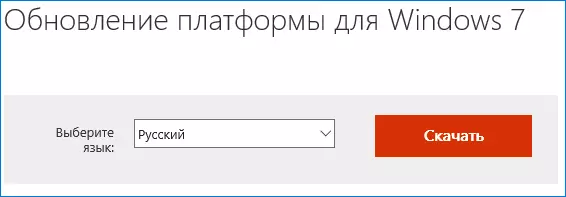
- ຫຼັງຈາກດາວໂຫລດເອກະສານ, ເລີ່ມຕົ້ນມັນ, ແລະຢືນຢັນການຕິດຕັ້ງຂອງການອັບເດດ KB2670838.

ພາຍຫຼັງສໍາເລັດການຕິດຕັ້ງແລະຫຼັງຈາກທີ່ກໍານົດໄວ້ໃນຫ້ອງສະຫມຸດ, ແລະຄວາມຜິດພາດທີ່ກ່ຽວຂ້ອງກັບ D3D11.DLL ຫຼື D3D11 Reaseaze11.D11 ລົ້ມເຫລວ, ຈະບໍ່ປາກົດ (ສະຫນອງໃຫ້ວ່າທ່ານມີອຸປະກອນທີ່ທັນສະໄຫມພຽງພໍ).
